
Sistem Win7 adalah sistem berprestasi tinggi yang sangat baik Baru-baru ini, ramai rakan yang menggunakan komputer sistem Win7 bertanyakan bagaimana untuk menetapkan kata laluan kuasa hidup Win7? Sebenarnya, anda hanya perlu menyediakannya dalam akaun pengguna panel kawalan Mari kita lihat.

1 Klik menu "Mula" di sudut kiri bawah, cari "Panel Kawalan" dan masukkan "Panel Kawalan" komputer.
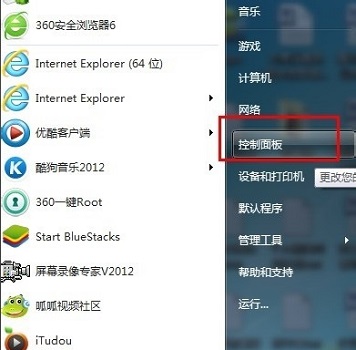
2. Cari ikon "Akaun Pengguna" dalam panel kawalan, dan kemudian klik padanya.
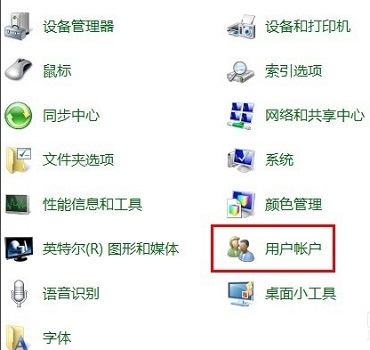
3 Dalam halaman timbul, klik "Buat kata laluan untuk akaun anda".
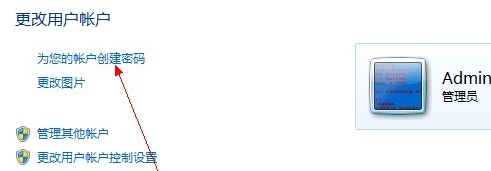
4. Dalam kotak tetapan kata laluan, masukkan kata laluan hidupkan sistem yang disediakan. Gesaan kata laluan boleh ditetapkan sesuka hati, atau tidak ditetapkan sama sekali. Klik "Buat Kata Laluan" selepas tetapan selesai. Ia akan berjaya dibuat.
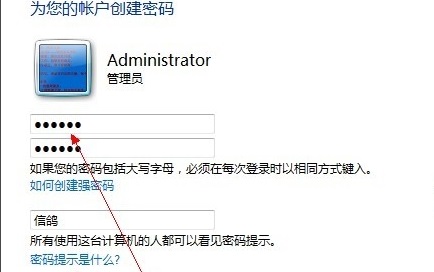
5 Kemudian apabila memulakan semula komputer, anda perlu memasukkan kata laluan kuasa untuk log masuk ke sistem.
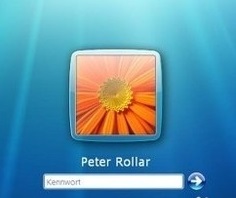
6 Jika anda ingin mengubah suai atau memadamkan kata laluan hidupkan kuasa, anda boleh kembali ke akaun pengguna tempat anda menetapkan kata laluan hidupkan, dan kemudian klik Tukar Kata Laluan atau Padam Kata Laluan.
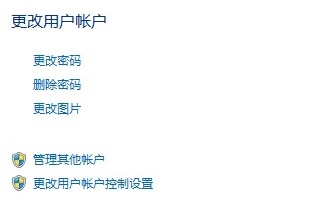
Atas ialah kandungan terperinci Bagaimana untuk menetapkan kata laluan hidupkan kuasa untuk Windows 7. Untuk maklumat lanjut, sila ikut artikel berkaitan lain di laman web China PHP!




